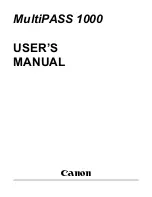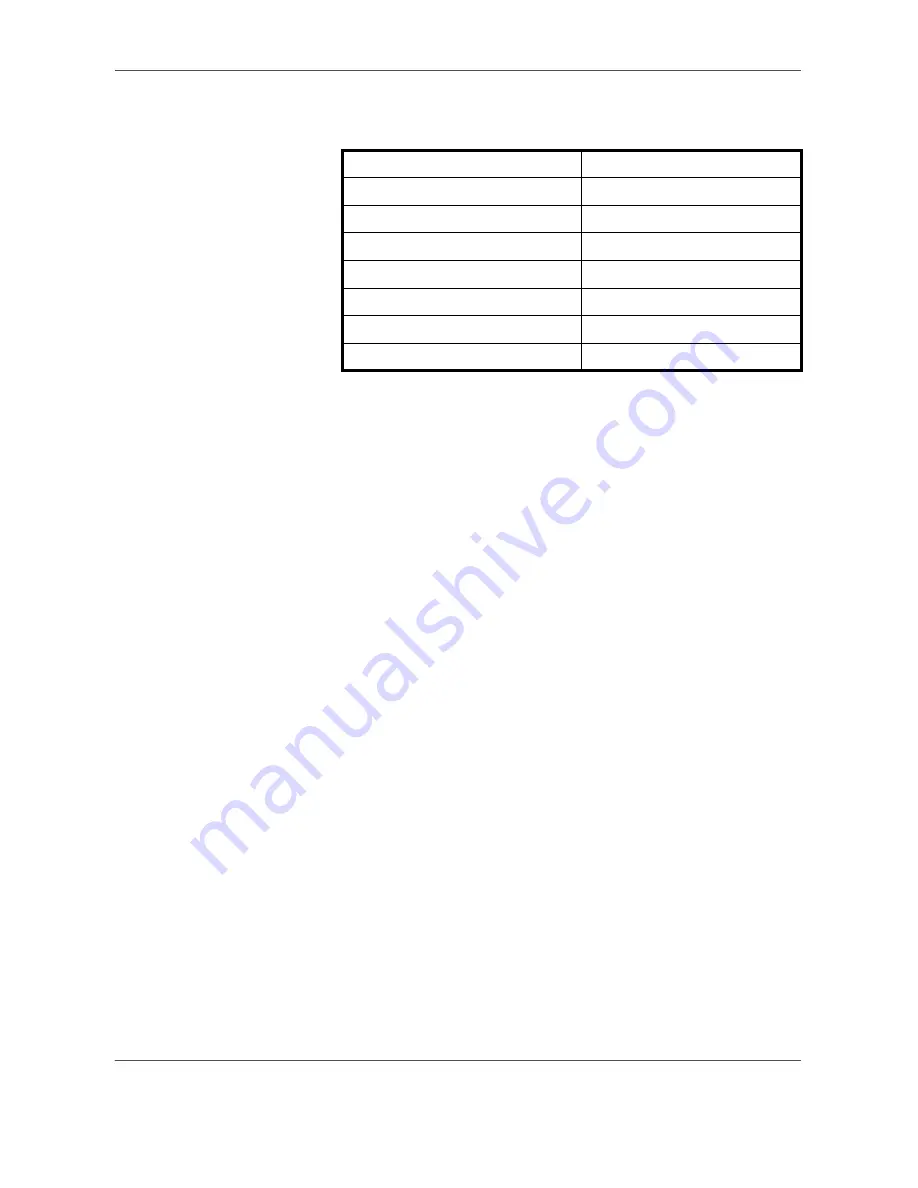
Preparativos
GUÍA DE USO
2-9
5
Pulse
U
o
V
y seleccione el tipo de papel. Los tipos de papel que
aparecerán son los siguientes:
6
Pulse
[OK]
. La pantalla parpadeará volverá a aparecer el menú del
sistema.
7
Pulse
U
o
V
hasta que aparezca el mensaje
00.Config lista
.
8
Pulse
[OK]
. Puede empezar a realizar copias.
Introducción de otros tamaños estándar
1
Seleccione
Otros standars
. (Consulte la sección
Introducción del
tamaño de la bandeja manual y del tipo de papel en la página 2-8
.)
2
Pulse
[OK]
.
3
Pulse
U
o
V
y seleccione el tamaño del papel. Los tamaños de papel que
aparecerán son los siguientes.
Especificaciones en pulgadas
A3 R
,
A4 R
,
A4
,
A5 R
,
A6 R
,
B4 R
,
B5 R
,
B5
,
B6 R
,
Folio R
,
Oficio
2
,
Executive
,
ISO B5
,
Sobre #10
,
Sobre #9
,
Monarch
,
Sobre
#6,75
,
Sobre C5
,
Sobre C4
,
Sobre DL
,
Hagaki
,
OufukuHagaki
,
Youkei 2gou
,
Youkei 4gou
,
8K R
,
16K R
,
16K
Especificaciones en milímetros
A6 R
,
B5
,
B6 R
,
Doble carta R
,
Legal R
,
Carta R
,
Carta
,
Statement R
,
Oficio 2
,
Executive
,
ISO B5
,
Sobre #10
,
Sobre #9
,
Monarch
,
Sobre #6,75
,
Sobre C5
,
Sobre C4
,
Sobre DL
,
Hagaki
,
OufukuHagaki
,
Youkei 2gou
,
Youkei 4gou
,
8K R
,
16K R
,
16K
4
Vaya al paso 4 (
Introducción del tamaño de la bandeja manual y del tipo
de papel en la página 2-8
).
Normal
Encabez carta
Transparencia
Color
Preimpreso
Perforado
Etiquetas
Sobre
Bond
Cartulina
Reciclado
Papel grueso
Rugoso
Alta calidad
Papel vitela
Personalizado (1 a 8)
Summary of Contents for d-Copia 2000
Page 1: ......
Page 2: ......
Page 3: ...OPERATION MANUAL d Copia 1600 GB d Copia 2000...
Page 6: ......
Page 24: ...xviii OPERATION GUIDE...
Page 34: ...Name of Parts 1 8 OPERATION GUIDE...
Page 54: ...Basic Operation 3 10 OPERATION GUIDE...
Page 124: ...Maintenance 8 10 OPERATION GUIDE...
Page 140: ...Troubleshooting 9 16 OPERATION GUIDE...
Page 150: ...Index 4 OPERATION GUIDE...
Page 153: ...MODE D EMPLOI d Copia 1600 F d Copia 2000...
Page 156: ......
Page 174: ...xviii MANUEL D UTILISATION...
Page 182: ...Nomenclature 1 8 MANUEL D UTILISATION...
Page 202: ...Utilisation de base 3 10 MANUEL D UTILISATION...
Page 274: ...Entretien 8 10 MANUEL D UTILISATION...
Page 300: ...Index 4 MANUEL D UTILISATION...
Page 303: ...MANUEL DE INSTRUCCIONES d Copia 1600 E d Copia 2000...
Page 306: ......
Page 332: ...Nombres de los componentes 1 8 GU A DE USO...
Page 352: ...Uso b sico 3 10 GU A DE USO...
Page 374: ...Funciones de copia 4 22 GU A DE USO...
Page 424: ...Mantenimiento 8 10 GU A DE USO...
Page 446: ...Ap ndice Ap ndice 8 GU A DE USO...
Page 450: ...ndice alfab tico 4 GU A DE USO...
Page 453: ...BEDIENUNGSHANDBUCH d Copia 1600 D d Copia 2000...
Page 456: ......
Page 474: ...xviii EINF HRUNG...
Page 482: ...Ger tekomponenten 1 8 EINF HRUNG...
Page 502: ...Grundlegende Bedienungsabl ufe 3 10 EINF HRUNG...
Page 524: ...Kopierbetrieb 4 22 EINF HRUNG...
Page 574: ...Wartung 8 10 EINF HRUNG...
Page 590: ...St rungsbeseitigung 9 16 EINF HRUNG...
Page 598: ...Anhang Anhang 8 EINF HRUNG...
Page 602: ...Index 4 EINF HRUNG...